We hebben deze maand veel lockscreen-apps voor Mac behandeld en elke app die we hebben behandeld, had zijn eigen speciale functie die hem onderscheidde. Vergrendel uw scherm is een Mac-app ter waarde van $ 3.99 in de Mac app store, en het heeft letterlijk alles wat je maar wilt in een lockscreeen-app. Naast het toevoegen van een klok, een aangepaste achtergrond, iTunes-besturingselementen en drie verschillende manieren om een wachtwoord in te stellen, kunt u met de app ook een wachtwoordhint toevoegen (functie standaard beschikbaar in Windows 7), uw systeem vergrendelen via sneltoets en uitschakelen de Slaap functie. U kunt wachtwoorden uit de vrije hand of in een raster met negen punten tekenen, beide ingesteld met de muis en er is geen trackpad vereist. Bovendien kunt u met de app het scherm dimmen wanneer de screensaver is ingeschakeld, de app instellen om de screensaver in te schakelen als het systeem inactief is geweest en werk-, film- of presentatiemodi definiëren, zodat de app het systeem niet als fout beschouwt niet actief wanneer dit niet het geval is. Onder de indruk? Lees verder om meer te ontdekken.
Wanneer u de app voor het eerst start, ziet u eenklein venster met drie knoppen waarmee u het systeem onmiddellijk kunt vergrendelen, vergrendelen maar voorkomen dat het in slaapstand gaat en de inactieve tijd van het systeem definiëren voordat de app het scherm automatisch vergrendelt. Klik op de tandwielknop in dit venster om naar de voorkeuren van de app te gaan en een wachtwoord in te stellen.
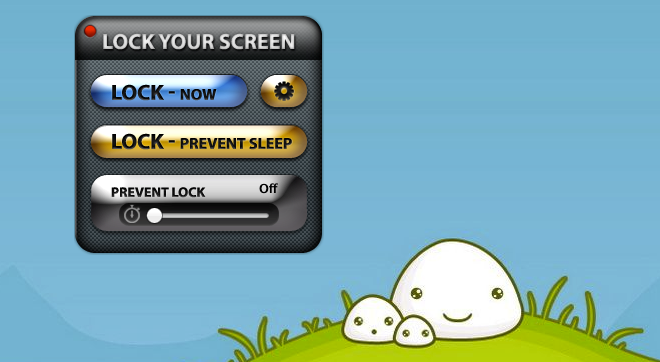
In de Algemeen tabblad in voorkeuren, selecteer of de app wel of niet moet worden gebruiktwordt gestart bij inloggen, als het scherm wordt vergrendeld wanneer het wordt gestart, en als het scherm moet worden vergrendeld wanneer het systeem in slaapstand gaat. U kunt de standaard sneltoets wijzigen, het menubalkpictogram verbergen en selecteren hoe lang het systeem inactief moet zijn voordat de app het vergrendelt.
Van de Veiligheid tabblad, kunt u het wachtwoord instellen en selecteren wat voor soort vergrendelingsmethode u wilt gebruiken. De Veiligheid tabblad is verder onderverdeeld in vier tabbladen. De Standaardvergrendeling kunt u kiezen hoe ontgrendeling wordt gestart, d.w.z. door op een vergrendelingspictogram te klikken, in een raster te tekenen, tussen een puntenraster te tekenen, het wachtwoord te typen en het slot te schuiven of eenvoudig uw wachtwoord in te typen.
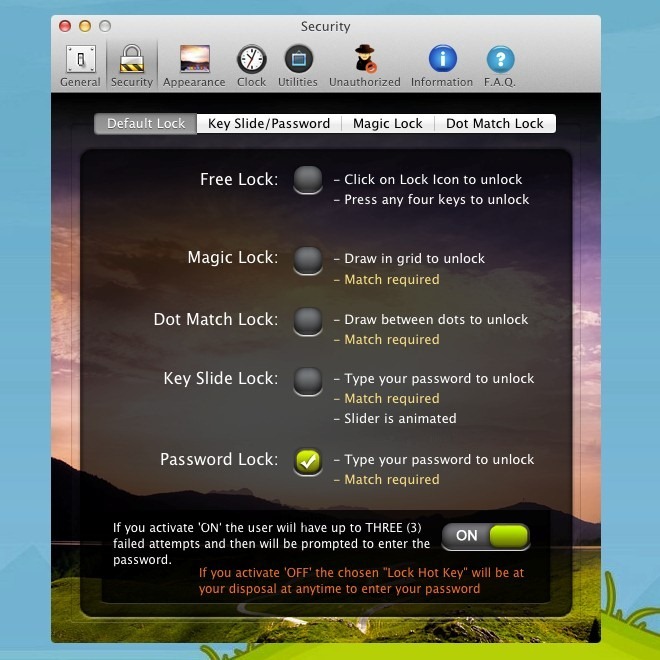
Met de andere drie tabbladen kunt u het wachtwoord instellen, maar wees gewaarschuwd dat het tijd kost om uw wachtwoord nauwkeurig te tekenen. Raster- en handgetekende wachtwoorden worden ingevoerd met de muis.
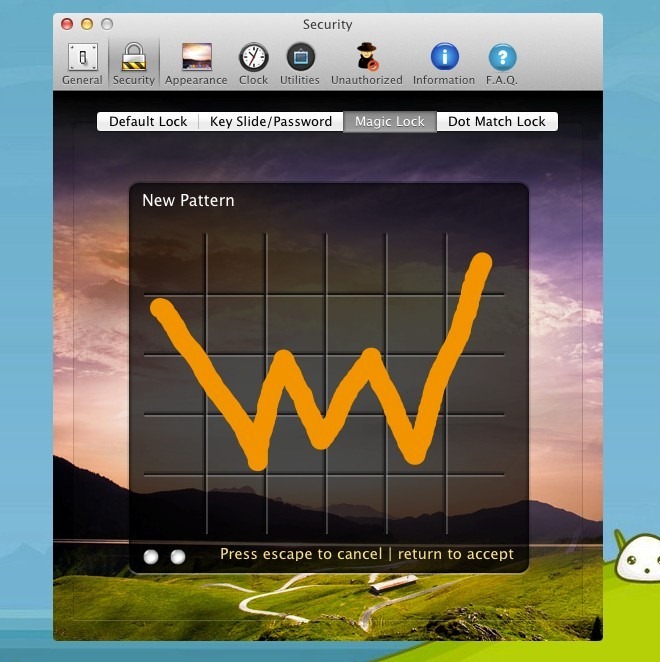
Van de Verschijning tabblad, selecteer een afbeelding (en) voor de schermbeveiliging, selecteer de gebruikersinformatie die op het scherm verschijnt, voeg gepersonaliseerde tekst toe en selecteer ontgrendelingsanimatie. Van de Klok tabblad, selecteer welke klokstijl u op uw wiltlockscren (de app vraagt om uw huidige locatie te gebruiken als u een stijl kiest die weersinformatie ondersteunt), Voer uw stad in, selecteer het tijdformaat en de weereenheid. De Gereedschap tabblad maakt een diavoorstelling met foto's, iTunes-speler, schermschaduw, ongelezen e-mails en systeemgeluiden mogelijk.
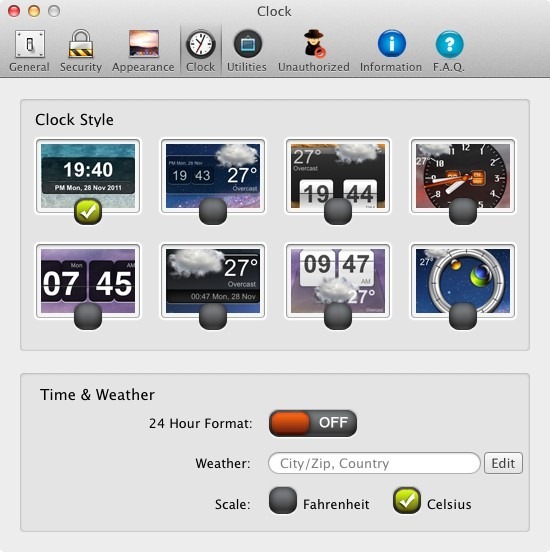
Nadat u de app naar wens heeft ingesteld, kunt u uw scherm vergrendelen met de sneltoets of via de menubalk.
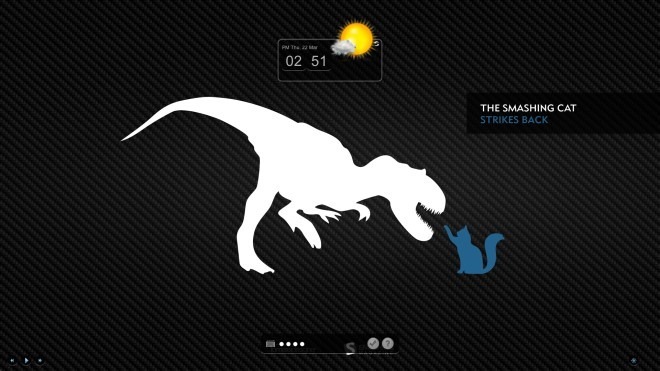
In het geval dat je iets niet kunt bedenken, deapp beschikt over een zeer gedetailleerde FAQ en het tabblad Informatie in de voorkeuren die u kunnen helpen. Gezien het aantal functies in deze app, is het de prijs van $ 3,99 zeker waard.
Krijg je scherm vergrendeld in de Mac App Store













Comments